

By Gina Barrow, Last updated: August 27, 2021
"Qualsiasi consiglio su come trasferire foto da un telefono Android ad un'altro? "
Scattare foto e video è la cosa più frequente che tu stia acquistando un nuovo telefono Android o semplicemente spostando file per l'archiviazione. È sempre emozionante catturare nuovi ricordi.
Tuttavia, la migrazione dei dati richiede molto tempo ed è spesso disordinata. Inoltre, non tutti conoscono le cose tecniche. Spesso, è qui che si verifica la perdita di dati. Foto, video, messaggi di testo, contatti e molti altri sono i soliti file che erano spariti durante i trasferimenti.
Per fortuna, ci sono molti modi in cui puoi fare per evitare la perdita di dati e trasferire in modo sicuro file importanti. Se stai trovando la tua strada su come trasferire foto da Android ad Android, questo articolo condividerà con te 4 metodi rapidi e semplici per trasferire foto da un Android ad un'altro..
Parte 1. Trasferire foto da un Android all'altro: Modo più sempliceParte 2. Trasferire le tue foto da Android ad Android tramite Google DriveParte 3. Trasferire le foto da un Android ad un'altro con Bluetooth Parte 4. Usa Google Foto per trasferire foto da Android ad Android
FoneDog - Trasferimento telefonico è il miglior software di trasferimento quando si tratta di trasferimento di dati. È altamente versatile, efficiente, sicuro al 100% e ha dimostrato di non avere perdite di dati.
Trasferimento telefonico
Trasferisci file tra iOS, Android e PC Windows.
Trasferisci e salva facilmente messaggi di testo, contatti, foto, video, musica sul computer.
Pienamente compatibile con i più recenti iOS e Android.
Scarica gratis

Questo software consente di trasferire foto da Android ad Android, Android per iPhone, e anche al PC. Oltre alle foto, questo software di trasferimento ti consente di spostare altri file inclusi messaggi, contatti, musica e video.
È compatibile con quasi tutti i tipi di dispositivi Android e marchi anche il software più recente, Android 10. Tutto quello che devi fare è scaricare e installare il software e seguire le istruzioni sullo schermo per completare il trasferimento senza problemi.
Se sei interessato a come FoneDog - Trasferimento telefonico lavoro, puoi fare riferimento a questa guida:
Avvia il software dopo l'installazione completa e collega entrambi i dispositivi Android al computer utilizzando un cavo USB. FoneDog - Trasferimento telefonico rileverà automaticamente il tuo telefono e visualizzerà le tue informazioni.
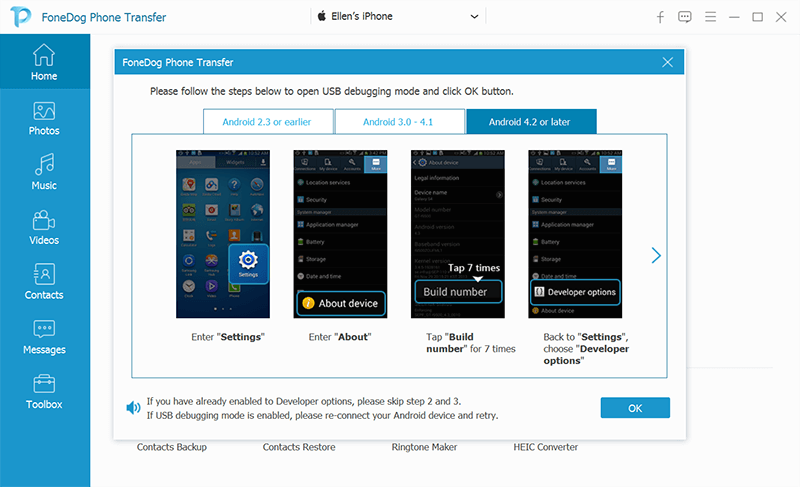
Naviga nel tuo vecchio telefono Android e vai alla categoria Foto dalla barra laterale di sinistra. Puoi scegliere tra a Seleziona tutto oppure clicca solo su alcune foto.
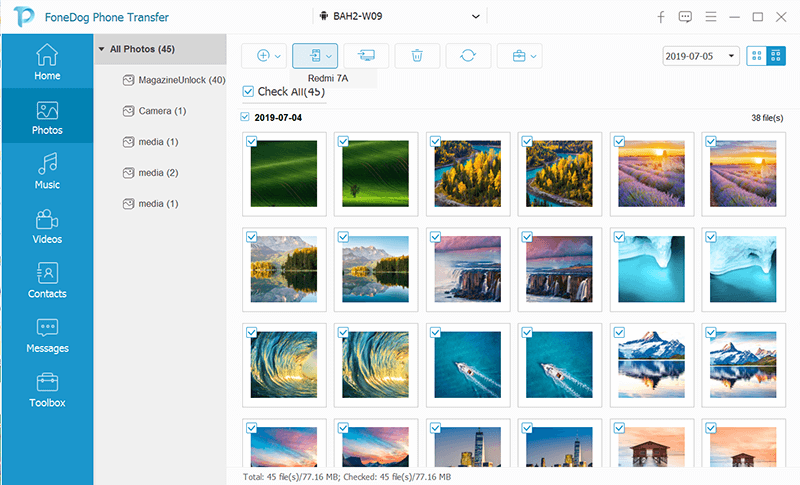
Dopo aver contrassegnato tutte le foto che devi trasferire, fai clic su Esportare icona nella parte superiore della schermata del programma. Questo ti darà le opzioni per salvare le foto su un altro dispositivo o sul computer. Seleziona il tuo nuovo telefono Android e attendi fino al completamento del processo.

Non dimenticare di scollegare in sicurezza i dispositivi dal computer.
Poiché entrambi i tuoi dispositivi sono in esecuzione sul sistema operativo Android, forse esiste un'app comune tra di loro e potrebbe essere Google drive. Google Drive viene utilizzato principalmente come spazio di archiviazione per vari file, comprese le foto.
Quello che puoi fare è semplicemente caricare le immagini sul tuo Drive e scaricarle sul nuovo telefono Android. Ci vuole solo il tuo Account Google da eseguire sui tuoi dispositivi.
Ecco un'istruzione dettagliata su come utilizzare Google Drive per trasferire foto da Android ad Android:
Ricorda, che tu solo bisogno di avere un account Google in esecuzione su entrambi Android dispositivi per accedere al tuo Google Drive.
L'unico aspetto negativo di Google Drive è l'opzione di archiviazione gratuita limitata tra i servizi Google che è 15 GB. Tuttavia, puoi eseguire l'upgrade per avere più spazio di archiviazione nel caso in cui prevedi di utilizzare i servizi Google come backup principale.
Il Bluetooth è il tuo punto di riferimento quando si tratta del trasferimento wireless di file, in particolare di foto. È stata forse l'opzione più comune a parte il cavo USB cablato che richiede molto tempo.
Quando si utilizza il trasferimento di foto Bluetooth, assicurarsi semplicemente che entrambi i dispositivi Android siano "accoppiato"o connesso prima di iniziare a trasferire le immagini.
Dai un'occhiata a questa guida su come accoppiare i tuoi dispositivi e trasferire le foto:
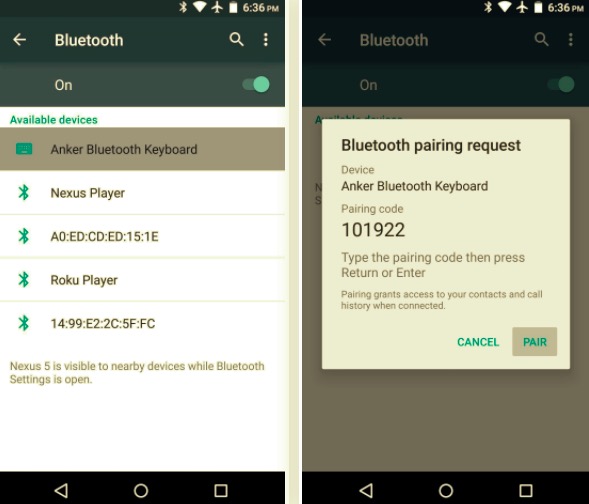
Questo metodo potrebbe essere rapido e wireless, eppure ti permette solo di trasferire le immagini una alla volta. Ciò significa che potresti dover passare l'intera giornata a inviare foto solo tramite Bluetooth.
C'è un'altra app Google che puoi usare per trasferire foto da Android ad Android e cioè usando Google Foto.
Prima del 1° giugno 2021, Google Foto offriva spazio di archiviazione illimitato per le tue foto, tuttavia di recente ha modificato le sue norme e bloccato i suoi servizi gratuiti per 15 GB. Ma proprio come qualsiasi altro spazio di archiviazione basato su cloud, puoi acquistarne di più se hai bisogno di più spazio.
Se le tue foto sono inferiori ai limiti assegnati, puoi utilizzare Google Foto per un trasferimento wireless tra dispositivi Android.
Ecco come:
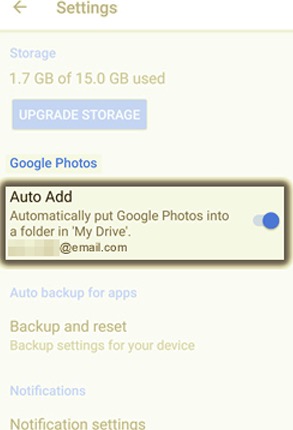
Proprio come Google Drive, Google Foto può essere conveniente ma limitato. Pertanto, non puoi goderti molto il trasferimento di foto a causa delle restrizioni di archiviazione.
Persone anche leggere[Guida eccellente] Trasferisci foto da Android a laptopCome trasferire foto da Samsung a PC
Ora che hai imparato tutti e 4 i metodi rapidi per trasferire foto da Android ad Android, puoi dire con sicurezza che il trasferimento dei dati, dopo tutto, non intimidisce.
Dipende tutto da te quale metodo ritieni sia l'ideale nella tua situazione. Alcune foto da trasferire ti offrono opzioni come il Bluetooth. Se preferisci il trasferimento con l'integrazione del tuo account Google, la soluzione migliore è Google Drive o Google Foto.
Tuttavia, tra questi, FoneDog - Trasferimento telefonico è il più flessibile, semplice, facile da usare e sicuro. Ha altre funzionalità che sicuramente potrai utilizzare nel prossimo futuro!
Scrivi un Commento
Commento
FoneDog Phone Transfer
Trasferisci facilmente i dati tra iOS, Android e computer. Trasferisci ed esegui il backup di messaggi, foto, contatti, video e musica sul computer senza alcuna perdita.
Scarica GratisArticoli Popolari
/
INTERESSANTENOIOSO
/
SEMPLICEDIFFICILE
Grazie! Ecco le tue scelte:
Excellent
Rating: 4.6 / 5 (Basato su 72 rating)